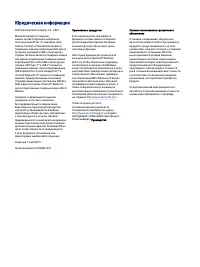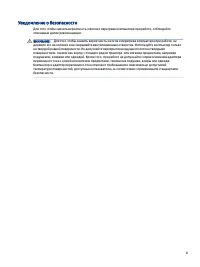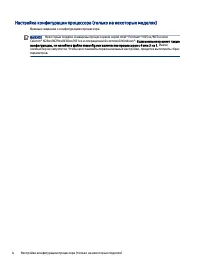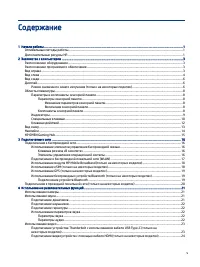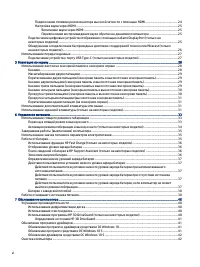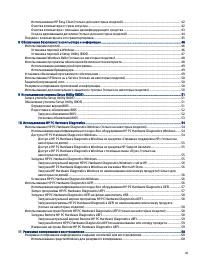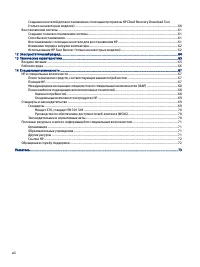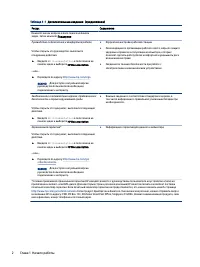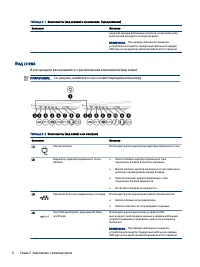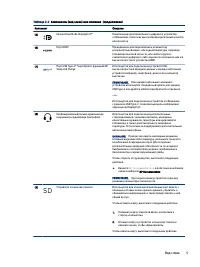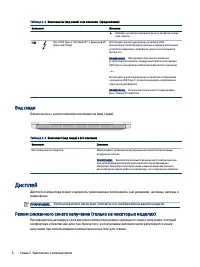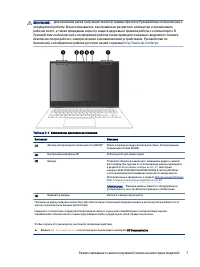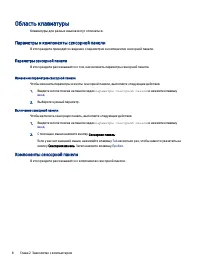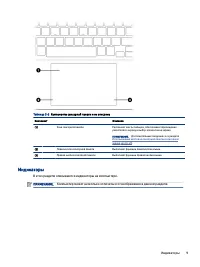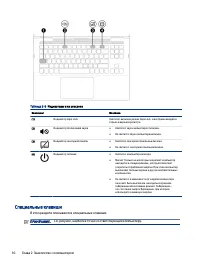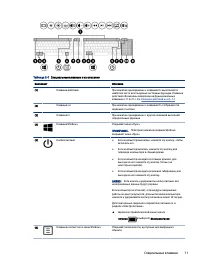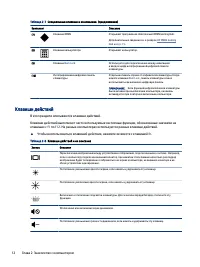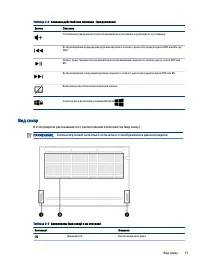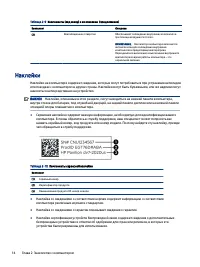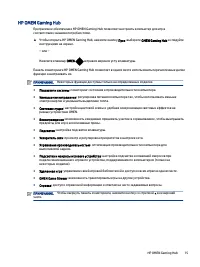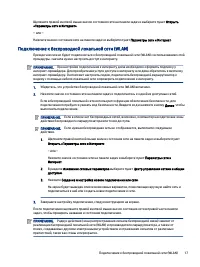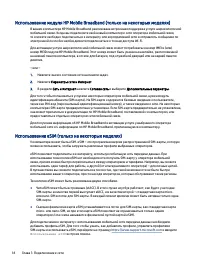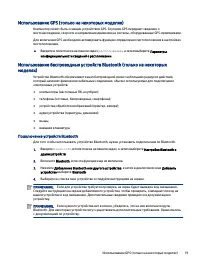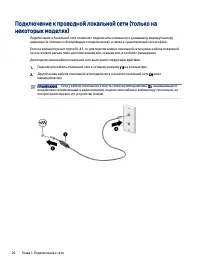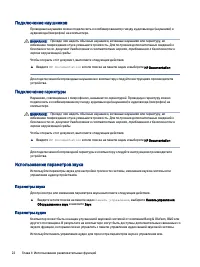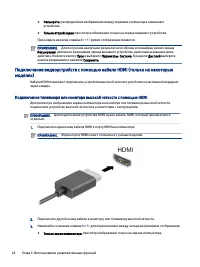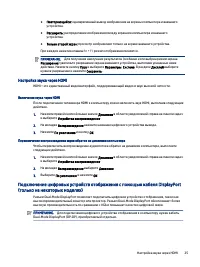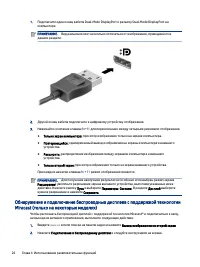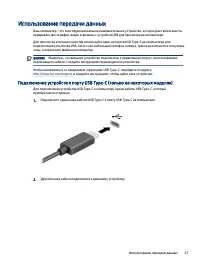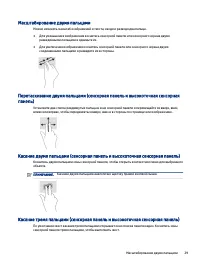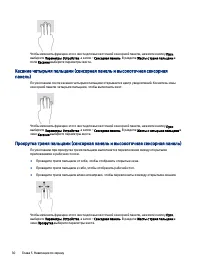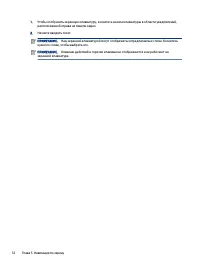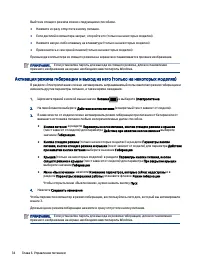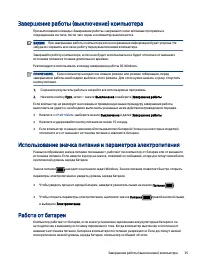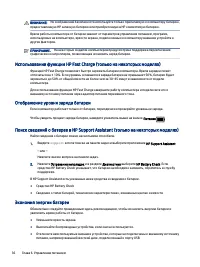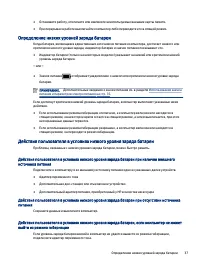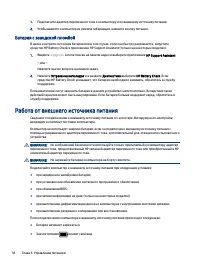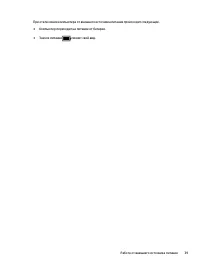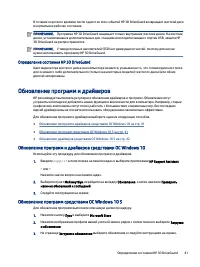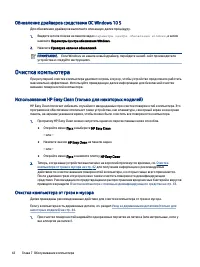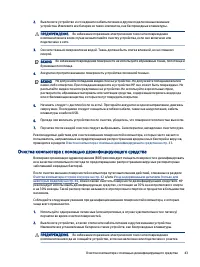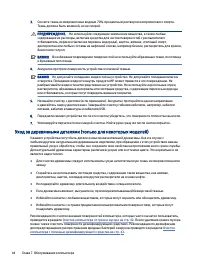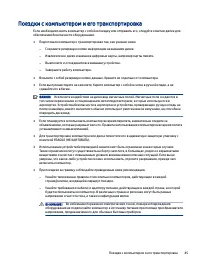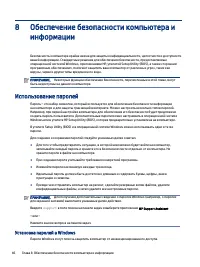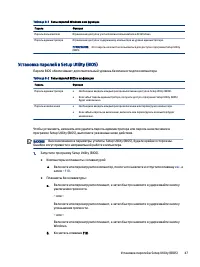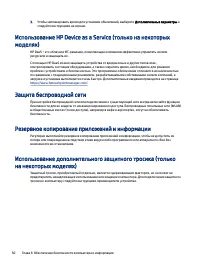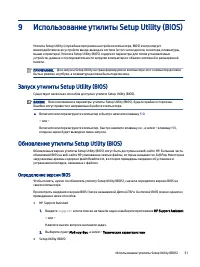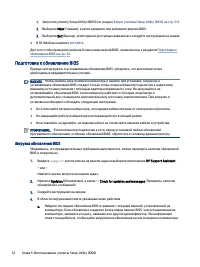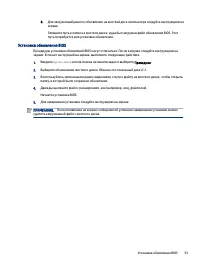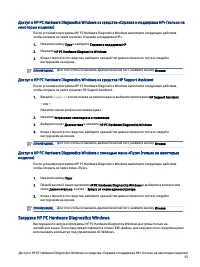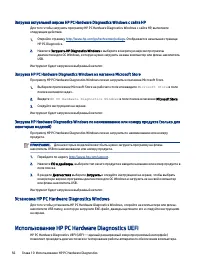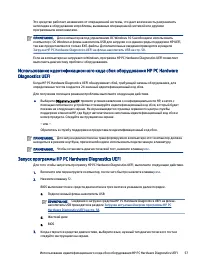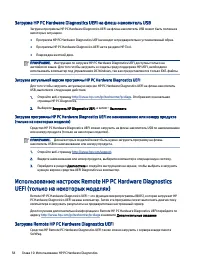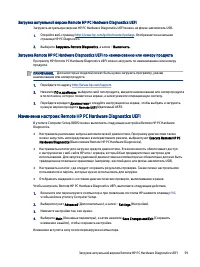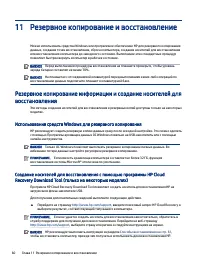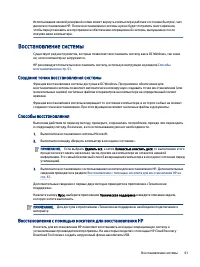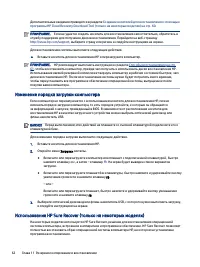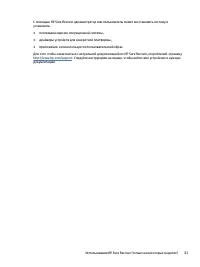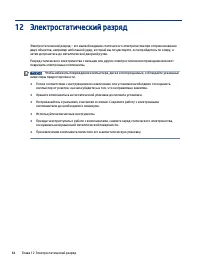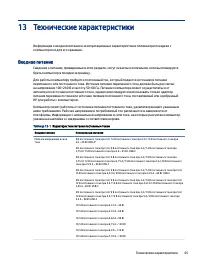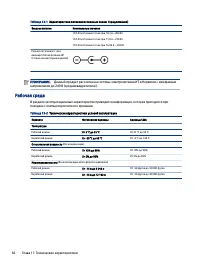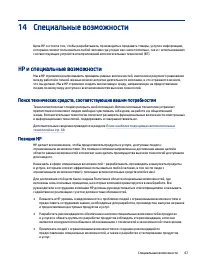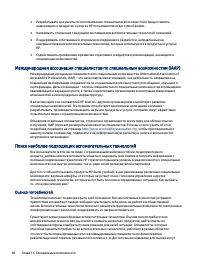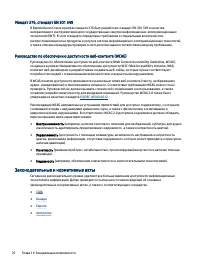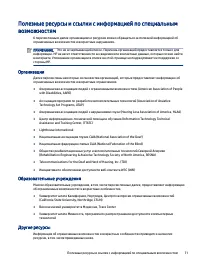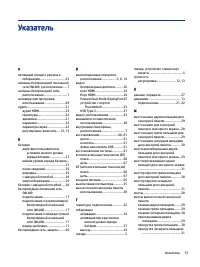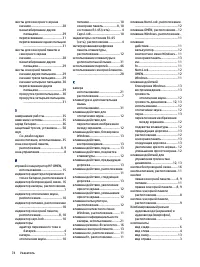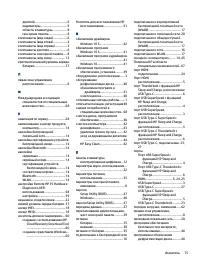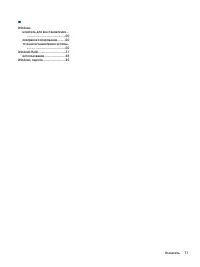Ноутбуки HP Omen 15-en1039ur - инструкция пользователя по применению, эксплуатации и установке на русском языке. Мы надеемся, она поможет вам решить возникшие у вас вопросы при эксплуатации техники.
Если остались вопросы, задайте их в комментариях после инструкции.
"Загружаем инструкцию", означает, что нужно подождать пока файл загрузится и можно будет его читать онлайн. Некоторые инструкции очень большие и время их появления зависит от вашей скорости интернета.
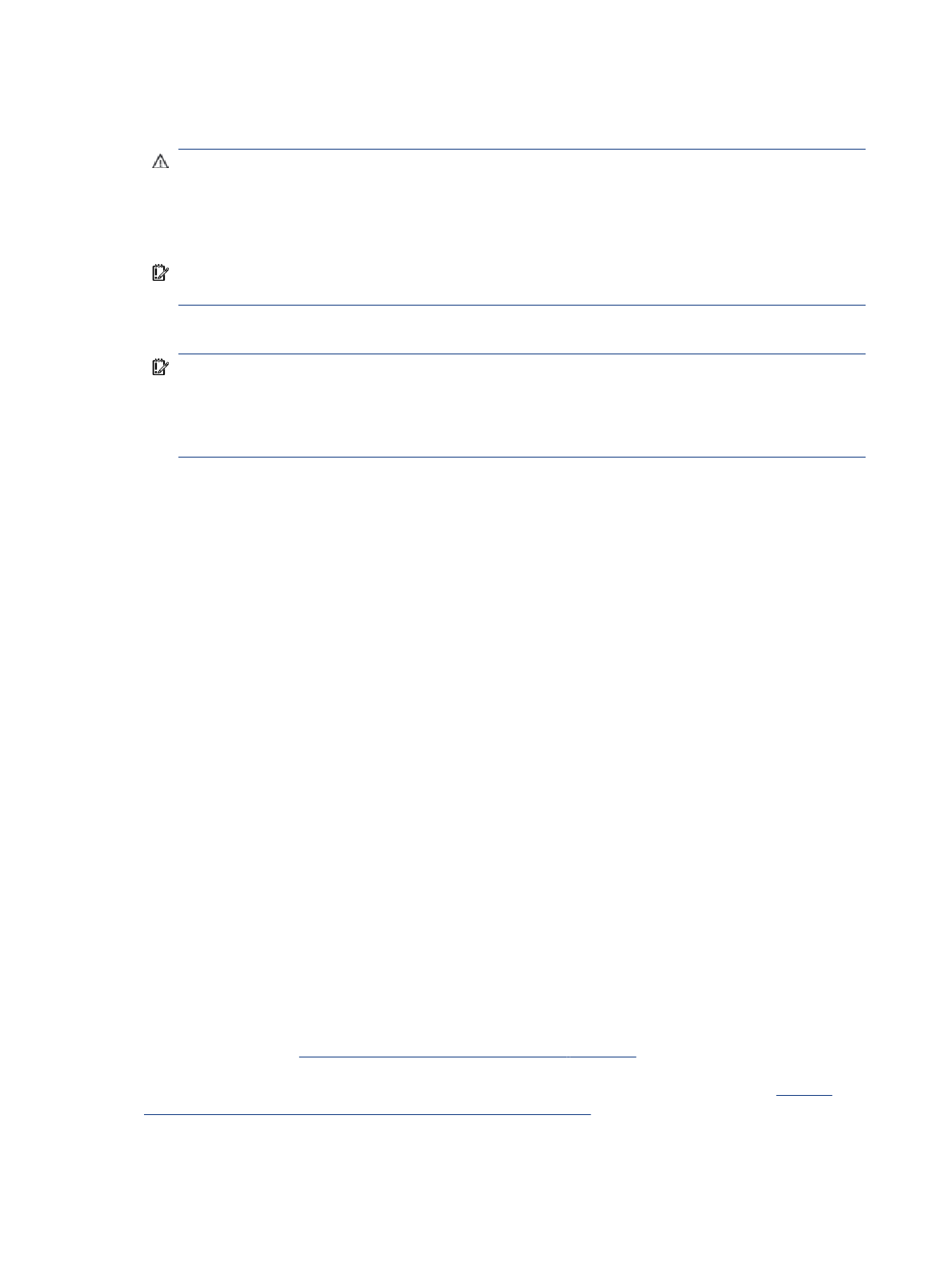
3.
Смочите ткань из микроволокна водным 70%-процентным раствором изопропилового спирта.
Ткань должна быть влажной, но не мокрой.
ПРЕДУПРЕЖДЕНИЕ.
Не используйте следующие химические вещества, а также любые
содержащие их растворы, включая средства для чистки поверхностей с распылителем:
отбеливатель, перекиси (включая перекись водорода), ацетон, аммиак, этиловый спирт,
дихлорметан или любые составы на нефтяной основе, например бензин, растворитель для краски,
бензол или толуол.
ВАЖНО!
Во избежание повреждения поверхностей не используйте абразивные ткани, полотенца
и бумажные полотенца.
4.
Аккуратно протрите поверхность устройства смоченной тканью.
ВАЖНО!
Не допускайте попадания жидкостей на устройство. Не допускайте попадания влаги в
отверстия. Попадание жидкости внутрь продукта HP может привести к его повреждению. Не
разбрызгивайте жидкости непосредственно на устройство. Не используйте аэрозольные спреи,
растворители, абразивные материалы или чистящие средства, содержащие перекись водорода
или отбеливатель, которые могут повредить внешнее покрытие.
5.
Начинайте очистку с дисплея (если применимо). Аккуратно протирайте в одном направлении
и двигайтесь сверху дисплея вниз. Завершайте очистку гибкими кабелями, например, кабелем
питания, кабелем клавиатуры и кабелями USB.
6.
Перед включением устройства после его очистки убедитесь, что поверхности полностью высохли.
7.
Утилизируйте перчатки после каждой очистки. Мойте руки сразу же после снятия перчаток.
Уход за деревянными деталями (только для некоторых моделей)
У вашего устройства могут быть детали из высококачественной древесины. Как и в случае с
любыми другими натуральными деревянными изделиями, при обращении с этим устройством важны
правильный уход и обработка, чтобы оно сохранило свои свойства на протяжении всего срока службы.
Для натуральной древесины характерны различия в узорах или в оттенках цвета. Это нормально и не
является недостатком.
●
Для очистки древесины следует использовать сухую антистатическую ткань из микроволокна или
замшу.
●
Старайтесь не использовать чистящие средства, содержащие такие вещества, как аммиак,
дихлорметан, ацетон, скипидар или другие растворители на основе нефти.
●
Не подвергайте древесину длительному воздействию солнца или влаги.
●
Если древесина намокнет, высушите ее, промокнув впитывающей безворсовой тканью.
●
Избегайте контакта с любыми веществами, которые могут окрасить или обесцветить древесину.
●
Избегайте контакта с острыми предметами или шероховатыми поверхностями, которые могут
поцарапать древесину.
Рекомендации по очистке внешних поверхностей компьютера, которых часто касается пользователь,
приводятся в разделе
Очистка компьютера от грязи и мусора на стр. 42
. После удаления грязи и мусора
можно также очистить поверхности дезинфицирующим средством. Рекомендации по дезинфекции
для предотвращения распространения вредных бактерий и вирусов приводятся в разделе
компьютера с помощью дезинфицирующего средства на стр. 43
44
Глава 7 Обслуживание компьютера
Содержание
- 2 Юридическая информация
- 3 Уведомление о безопасности
- 4 Настройка конфигурации процессора (только на некоторых моделях)
- 5 Содержание
- 9 Начало работы; Оптимальные методы работы; Дополнительные ресурсы HP
- 11 Знакомство с компьютером; Расположение оборудования; Расположение программного обеспечения; Вид справа
- 12 Вид слева
- 14 Вид сзади; Дисплей; Режим сниженного синего излучения (только на некоторых моделях)
- 16 Область клавиатуры; Параметры и компоненты сенсорной панели; Параметры сенсорной панели; Компоненты сенсорной панели
- 17 Индикаторы
- 18 Специальные клавиши
- 20 Клавиши действий
- 22 Наклейки
- 23 HP OMEN Gaming Hub
- 24 Подключение к сети; Подключение к беспроводной сети; Использование элементов управления беспроводной связью; Клавиша режима «В самолете»
- 25 Подключение к беспроводной локальной сети (WLAN)
- 26 Использование eSIM (только на некоторых моделях)
- 27 Использование GPS (только на некоторых моделях); Подключение устройств Bluetooth
- 28 Подключение к проводной локальной сети (только на
- 29 Использование развлекательных функций; Использование камеры; Использование звука; Подключение динамиков
- 30 Подключение наушников; Подключение гарнитуры; Использование параметров звука; Параметры звука; Параметры аудио
- 31 Использование видео
- 33 Настройка звука через HDMI
- 35 Использование передачи данных
- 36 Навигация по экрану; Касание
- 37 Масштабирование двумя пальцами
- 39 Использование дополнительной клавиатуры или мыши
- 41 Управление питанием; Использование спящего режима и гибернации; Переход в спящий режим и выход из него
- 43 Завершение работы (выключение) компьютера; Использование значка питания и параметров электропитания
- 44 Отображение уровня заряда батареи; Экономия энергии батареи
- 45 Определение низких уровней заряда батареи; Действия пользователя в условиях низкого уровня заряда батареи; источника питания
- 46 Батарея с заводской пломбой; Работа от внешнего источника питания
- 48 Обслуживание компьютера; Улучшение производительности; Использование дефрагментации диска; Использование очистки диска
- 49 Определение состояния HP 3D DriveGuard; Обновление программ и драйверов; Обновление программ и драйверов средствами ОС Windows 10; Обновление программ средствами ОС Windows 10 S
- 50 Обновление драйверов средствами ОС Windows 10 S; Очистка компьютера; Использование HP Easy Clean (только для некоторых моделей); Очистка компьютера от грязи и мусора
- 51 Очистка компьютера с помощью дезинфицирующего средства
- 52 Уход за деревянными деталями (только для некоторых моделей)
- 53 Поездки с компьютером и его транспортировка
- 54 Использование паролей; Установка паролей в Windows
- 56 Использование Windows Hello (только на некоторых моделях); Использование программы обеспечения безопасности в
- 57 Использование антивирусной программы; Использование брандмауэра; Установка обновлений программного обеспечения
- 58 Использование HP Device as a Service (только на некоторых; Защита беспроводной сети; Использование дополнительного защитного тросика (только
- 59 Использование утилиты Setup Utility (BIOS); Определение версии BIOS
- 60 Подготовка к обновлению BIOS; Загрузка обновления BIOS
- 61 Установка обновления BIOS
- 62 Использование HP PC Hardware Diagnostics; Использование HP PC Hardware Diagnostics Windows (только на; Diagnostics Windows
- 63 Загрузка HP PC Hardware Diagnostics Windows
- 64 Установка HP PC Hardware Diagnostics Windows; Использование HP PC Hardware Diagnostics UEFI
- 65 Diagnostics UEFI; Запуск программы HP PC Hardware Diagnostics UEFI
- 66 Загрузка HP PC Hardware Diagnostics UEFI на флеш-накопитель USB; Использование настроек Remote HP PC Hardware Diagnostics; Загрузка Remote HP PC Hardware Diagnostics UEFI
- 67 Изменение настроек Remote HP PC Hardware Diagnostics UEFI
- 68 Резервное копирование и восстановление; Резервное копирование информации и создание носителей для; Использование средств Windows для резервного копирования
- 69 Восстановление системы; Создание точки восстановления системы; Восстановление с помощью носителя для восстановления HP
- 70 Изменение порядка загрузки компьютера; Использование HP Sure Recover (только на некоторых моделях)
- 72 Электростатический разряд
- 73 Входное питание
- 74 Рабочая среда
- 75 Специальные возможности; HP и специальные возможности; Поиск технических средств, соответствующих вашим потребностям; Позиция HP
- 76 Поиск наиболее подходящих вспомогательных технологий; Оценка потребностей
- 77 Специальные возможности в продуктах HP; Стандарты и законодательство; Стандарты
- 78 Законодательные и нормативные акты
- 79 Организации
- 80 Ссылки HP; Обращение в службу поддержки
- 81 Указатель
Характеристики
Остались вопросы?Не нашли свой ответ в руководстве или возникли другие проблемы? Задайте свой вопрос в форме ниже с подробным описанием вашей ситуации, чтобы другие люди и специалисты смогли дать на него ответ. Если вы знаете как решить проблему другого человека, пожалуйста, подскажите ему :)